Kasse: Unterschied zwischen den Versionen
SAN (Diskussion | Beiträge) Keine Bearbeitungszusammenfassung |
SAN (Diskussion | Beiträge) Keine Bearbeitungszusammenfassung |
||
| Zeile 292: | Zeile 292: | ||
Um einen Artikel einen neuen EAN-Barcode zuzuweisen, muss der gewünschte Artikel in der Protokolltabelle angewählt und mit {{Taste|Strg}} + {{Taste|B}} der Dialog zum Bearbeiten des Barcodes geöffnet werden. Mit {{Menü|OK}} wird die neue EAN übernommen. | Um einen Artikel einen neuen EAN-Barcode zuzuweisen, muss der gewünschte Artikel in der Protokolltabelle angewählt und mit {{Taste|Strg}} + {{Taste|B}} der Dialog zum Bearbeiten des Barcodes geöffnet werden. Mit {{Menü|OK}} wird die neue EAN übernommen. | ||
== Menübereich des Kassendialogs == | |||
[[File:kasse_menuebereich.png|rechts|mini|Der Menübereich des Kassendialogs|link=]] | [[File:kasse_menuebereich.png|rechts|mini|Der Menübereich des Kassendialogs|link=]] | ||
| Zeile 499: | Zeile 488: | ||
|} | |} | ||
<!--////////// TABELLE-ENDE //////////--> | <!--////////// TABELLE-ENDE //////////--> | ||
== Abrechnung == | |||
Um eine Abrechnung (Schicht- oder Tagesabrechnung) zu erstellen, öffnen Sie die Kassenabrechnung über das Hauptmenü {{Menü|Kassensystem}} → {{Menü|[[File:Drucken.png|link=]] Kassenabrechnung}} oder {{Taste|Strg}} + {{Taste|F9}}. Eine Schichtabrechnung erfolgt für ''einen'' Kassierer. Eine Tagesabrechnung wird für ''alle'' Kassierer durchgeführt. Im Dialog „Abrechnungsassistent“ werden die Einstellungen für die Abrechnung vorgenommen. Der Dialog ist für die Benutzung mit berührungsempfindlichen Bildschirmen geeignet. | Um eine Abrechnung (Schicht- oder Tagesabrechnung) zu erstellen, öffnen Sie die Kassenabrechnung über das Hauptmenü {{Menü|Kassensystem}} → {{Menü|[[File:Drucken.png|link=]] Kassenabrechnung}} oder {{Taste|Strg}} + {{Taste|F9}}. Eine Schichtabrechnung erfolgt für ''einen'' Kassierer. Eine Tagesabrechnung wird für ''alle'' Kassierer durchgeführt. Im Dialog „Abrechnungsassistent“ werden die Einstellungen für die Abrechnung vorgenommen. Der Dialog ist für die Benutzung mit berührungsempfindlichen Bildschirmen geeignet. | ||
| Zeile 515: | Zeile 498: | ||
beendet. | beendet. | ||
<!--######################################################################################################################--> | <!--######################################################################################################################--> | ||
==Schichtabrechnung== | ===Schichtabrechnung=== | ||
Um eine Schichtabrechnung durchzuführen, gehen Sie wie folgt vor: | Um eine Schichtabrechnung durchzuführen, gehen Sie wie folgt vor: | ||
| Zeile 557: | Zeile 540: | ||
<!--####################################################################################################################--> | <!--####################################################################################################################--> | ||
==Tagesabrechnung== | ===Tagesabrechnung=== | ||
Eine Tagesabrechnung wird ähnlich einer Schichtabrechnung erstellt, jedoch entfällt die Auswahl eines Kassierers. Der Abrechnungszeitraum kann eingestellt werden, sollte sich aber nicht mit einer vorigen Tagesabrechnung überschneiden. Tagesabrechnungen werden fortlaufend nummeriert. Der Kasseninhalt kann optional gezählt und die Zählliste optional gedruckt werden. Die Optionen „Umsätze gliedern“ und "Buchungen gliedern" sind immer aktiv. | Eine Tagesabrechnung wird ähnlich einer Schichtabrechnung erstellt, jedoch entfällt die Auswahl eines Kassierers. Der Abrechnungszeitraum kann eingestellt werden, sollte sich aber nicht mit einer vorigen Tagesabrechnung überschneiden. Tagesabrechnungen werden fortlaufend nummeriert. Der Kasseninhalt kann optional gezählt und die Zählliste optional gedruckt werden. Die Optionen „Umsätze gliedern“ und "Buchungen gliedern" sind immer aktiv. | ||
Fußnoten: | Fußnoten: | ||
| Zeile 572: | Zeile 549: | ||
==Das Kassenprotokoll== | |||
Mit {{Menü|Kassensystem}} → {{Menü|[[File:Finden.png|link=]] Kassenprotokoll}} oder {{Taste|Strg}} + {{Taste|F10}} können Protokolle eingesehen und Auswertungen angefertigt werden. | Mit {{Menü|Kassensystem}} → {{Menü|[[File:Finden.png|link=]] Kassenprotokoll}} oder {{Taste|Strg}} + {{Taste|F10}} können Protokolle eingesehen und Auswertungen angefertigt werden. | ||
<!--#####################################################################################################################--> | <!--#####################################################################################################################--> | ||
Im Register „Protokolle“ können Kassiervorgänge gesucht, angezeigt und gedruckt werden. Das Register ist für die Benutzung mit berührungsempfindlichen Bildschirmen geeignet. | Im Register „Protokolle“ können Kassiervorgänge gesucht, angezeigt und gedruckt werden. Das Register ist für die Benutzung mit berührungsempfindlichen Bildschirmen geeignet. | ||
| Zeile 594: | Zeile 571: | ||
<!--#####################################################################################################################--> | <!--#####################################################################################################################--> | ||
==Auswertungen== | ===Auswertungen=== | ||
Im Register {{Menü|Auswertungen}} können Umsätze als Tabelle oder Grafik angezeigt und gedruckt werden. | Im Register {{Menü|Auswertungen}} können Umsätze als Tabelle oder Grafik angezeigt und gedruckt werden. | ||
| Zeile 607: | Zeile 584: | ||
#Um einen Ausdruck anzufertigen, wählen Sie {{Menü|[[Datei:Drucken.png|link=]] Tabelle}} bzw. {{Menü|[[Datei:Drucken.png|link=]] Diagramm}} | #Um einen Ausdruck anzufertigen, wählen Sie {{Menü|[[Datei:Drucken.png|link=]] Tabelle}} bzw. {{Menü|[[Datei:Drucken.png|link=]] Diagramm}} | ||
<!--#####################################################################################################################--> | <!--#####################################################################################################################--> | ||
Fußnoten: | Fußnoten: | ||
| Zeile 618: | Zeile 589: | ||
== Transaktionen == | |||
Im [[Register Kassensystem|Konfigurationsmodul]] kann eingestellt werden, wann Lagerbestandsänderungen durch Kassiervorgänge gebucht werden sollen. | Im [[Register Kassensystem|Konfigurationsmodul]] kann eingestellt werden, wann Lagerbestandsänderungen durch Kassiervorgänge gebucht werden sollen. | ||
| Zeile 630: | Zeile 601: | ||
Die Übertragung der Lagerbewegungen wird mit {{Menü|[[Datei:Start.png|link=]] Start}} oder {{Taste|↵}} durchgeführt. Ein Fortschrittsdialog zeigt den Verarbeitungsstatus an. Dieser Prozess kann nicht unterbrochen werden. Nach der Verarbeitung kann der Dialog mit {{Menü|[[Datei:Ende.png|link=]] Ende}} oder {{Taste|Strg}} + {{Taste|W}} geschlossen werden. | Die Übertragung der Lagerbewegungen wird mit {{Menü|[[Datei:Start.png|link=]] Start}} oder {{Taste|↵}} durchgeführt. Ein Fortschrittsdialog zeigt den Verarbeitungsstatus an. Dieser Prozess kann nicht unterbrochen werden. Nach der Verarbeitung kann der Dialog mit {{Menü|[[Datei:Ende.png|link=]] Ende}} oder {{Taste|Strg}} + {{Taste|W}} geschlossen werden. | ||
Fußnoten: | Fußnoten: | ||
| Zeile 641: | Zeile 607: | ||
== VMP-Meldungen == | |||
Bei aktivierter VMP<ref>Bei der ''verkaufstäglichen Marktbeobachtung am Point of Sale'' (VMP) handelt es sich um ein System zum automatisierten Datenaustausch für Presseartikel mit den Grossisten. Siehe auch [http://www.pressegrosso.de/bereiche/marktanalyse/vmp.html Presse-Grosso]</ref>-Schnittstelle werden Presseumsätze an einen Grossisten übermittelt. Umsätze mit Presseartikeln können ausgewertet werden, sofern die Option ''Pressecodes'' im [[Register Kassensystem#Scanner Sondercodes|Konfigurationsmodul]] aktiviert wurden und mittels Barcodescanner ausgelesen werden. Die Umsätze können an einen Pressegrossisten übertragen werden, sofern die [[Schnittstellen#VMP|VMP-Schnittstelle]] aktiviert ist<ref>Die Übertragung darf bei mehreren Clients nur an einem Kassensystem durchgeführt werden</ref>. | Bei aktivierter VMP<ref>Bei der ''verkaufstäglichen Marktbeobachtung am Point of Sale'' (VMP) handelt es sich um ein System zum automatisierten Datenaustausch für Presseartikel mit den Grossisten. Siehe auch [http://www.pressegrosso.de/bereiche/marktanalyse/vmp.html Presse-Grosso]</ref>-Schnittstelle werden Presseumsätze an einen Grossisten übermittelt. Umsätze mit Presseartikeln können ausgewertet werden, sofern die Option ''Pressecodes'' im [[Register Kassensystem#Scanner Sondercodes|Konfigurationsmodul]] aktiviert wurden und mittels Barcodescanner ausgelesen werden. Die Umsätze können an einen Pressegrossisten übertragen werden, sofern die [[Schnittstellen#VMP|VMP-Schnittstelle]] aktiviert ist<ref>Die Übertragung darf bei mehreren Clients nur an einem Kassensystem durchgeführt werden</ref>. | ||
<!--#####################################################################################################################--> | <!--#####################################################################################################################--> | ||
==Presseumsätze übermitteln== | ===Presseumsätze übermitteln=== | ||
In der [[Schnittstellen#VMP|VMP-Schnittstelle]] kann unter ''Übertragungszeitpunkt'' eingestellt werden, ob Presseumsätze automatisch beim Programmstart bzw. -ende übertragen werden sollen. | In der [[Schnittstellen#VMP|VMP-Schnittstelle]] kann unter ''Übertragungszeitpunkt'' eingestellt werden, ob Presseumsätze automatisch beim Programmstart bzw. -ende übertragen werden sollen. | ||
| Zeile 654: | Zeile 620: | ||
<!--#####################################################################################################################--> | <!--#####################################################################################################################--> | ||
==Presseumsätze auswerten== | ===Presseumsätze auswerten=== | ||
Eine Umsatzanzeige von Presseartikeln kann im Hauptmenü {{Menü|Analyse}} unter {{Menü|Pressumsätze auswerten}} oder mit {{Taste|⇑}} + {{Taste|F10}} gestartet werden. | Eine Umsatzanzeige von Presseartikeln kann im Hauptmenü {{Menü|Analyse}} unter {{Menü|Pressumsätze auswerten}} oder mit {{Taste|⇑}} + {{Taste|F10}} gestartet werden. | ||
| Zeile 668: | Zeile 634: | ||
#Mit {{Menü|[[Datei:Zuruecksetzen.png|link=]]}} können Filtereinstellungen zurückgesetzt werden. Mit {{Menü|[[Datei:Oeffnen.png|link=]] Öffnen}} können Filterbedingungen als Vorlage eingelesen werden, mit {{Menü|[[Datei:Sichern.png|link=]] Sichern}} eine Filtereinstellung als Vorlage gesichert werden. | #Mit {{Menü|[[Datei:Zuruecksetzen.png|link=]]}} können Filtereinstellungen zurückgesetzt werden. Mit {{Menü|[[Datei:Oeffnen.png|link=]] Öffnen}} können Filterbedingungen als Vorlage eingelesen werden, mit {{Menü|[[Datei:Sichern.png|link=]] Sichern}} eine Filtereinstellung als Vorlage gesichert werden. | ||
Fußnoten: | Fußnoten: | ||
| Zeile 680: | Zeile 641: | ||
== Problembehandlung Kassentechnik == | |||
In der folgenden Tabelle werden häufige Probleme mit angeschlossenen Geräten und mögliche Lösungswege beschrieben. | In der folgenden Tabelle werden häufige Probleme mit angeschlossenen Geräten und mögliche Lösungswege beschrieben. | ||
Version vom 25. Mai 2016, 16:59 Uhr
(Hauptseite → Sie sind auf der Seite: Kasse)
Das integrierte Kassensystem der Anwendung besteht aus drei Modulen:
- Im Modul „Kassieren“ werden sämtliche Registriervorgänge ausgeführt.
- Im Modul „Kassenabrechnung“ werden Schicht- und Tagesabschlüsse durchgeführt.
- Im Modul „Kassenprotokoll“ können registrierte Vorgänge untersucht und ausgewertet werden.
Des Weiteren verfügt das Kassensystem über eine Transaktionsfunktion zur Buchung von Lagerbewegungen und eine VMP-Schnittstelle für die Umsatzrückmeldung an Pressegrossisten. Diese Funktionen können wahlweise automatisch oder nach Bedarf genutzt werden.
Die grundlegenden Eigenschaften zu Preisgruppe und Preisberechnung Brutto/Netto werden im zugehörigen Kundenkonto der Kasse eingestellt. Welches Kundenkonto mit der Kasse verknüpft ist, kann im Hauptmenü Optionen → Einstellungen im Register Administration eingesehen werden. Diese Verknüpfung ist notwendig, damit die Einstellungen der Kasse aus einem Kundenkonto abgeleitet werden können.
In den nächsten Abschnitten werden folgende Funktionen des integrierten Kassensystems erläutert:
- Kassendialog
- Registrieren
- Menübereich des Kassendialogs
- Abrechnung
- Kassenprotokoll
- Transaktionen
- VMP-Meldungen
- Problembehandlung Kassentechnik
Der Kassendialog
Der Kassendialog kann im Menü Kassensystem →![]() Kassieren oder mit Strg + F8 aufgerufen werden.
Kassieren oder mit Strg + F8 aufgerufen werden.
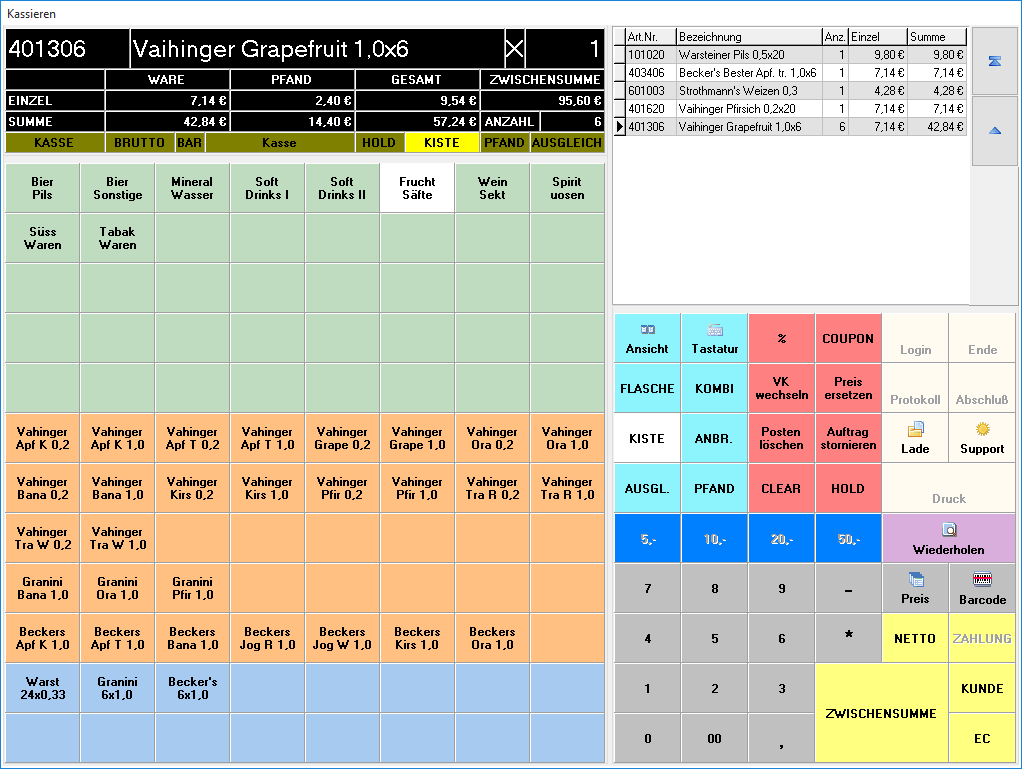
Die Anzeige (1) befindet sich am oberen Rand des Dialogs.
In der ersten Zeile des Anzeigebereichs werden während des Kassierens Artikelnummer und -bezeichnung des ausgewählten Artikels angezeigt. Beim Abschluss eines Kassiervorgangs werden Informationen zum Zahlbetrag und Wechselgeld angezeigt.
In den mittleren Zeilen werden die Einzel- und Gesamtpreise der jeweils ausgewählten Ware und das dazugehörige Pfand angezeigt und die aktuelle Zwischensumme wird ausgewiesen.
In der untersten Zeile des Anzeigebereichs wird der aktuelle Betriebszustand des Kassensystems angezeigt. Wenn ein Betriebsmodus vom Standard abweicht, wird die Anzeige gelb eingefärbt. Nach einem Kassiervorgang wird automatisch wieder der Standardmodus eingestellt. Die Gebindeanzeige ist immer gelb eingefärbt. Die Preisgruppenanzeige wird dem aktuellen Preistyp entsprechend in verschiedenen Farben eingefärbt.
Unterhalb der Anzeige sind 40 Kategorietasten (2) zur Auswahl der 40 Direkttasten (3) angeordnet. Am unteren Rand befinden sich 16 Favoritentasten (4).
Im Protokollbereich (5) werden alle registrierten Artikelposten des aktuellen Kassiervorgangs angezeigt.
Über die Taste "Ansicht" kann ein weiteres Protokollfenster geöffnet werden, in dem das zu den Artikelposten gehörige Pfand aufgelistet ist.
Unterhalb des Protokollbereichs sind die Gebindetasten (6), die Funktionstasten (7) und der Menübereich (8) angeordnet.
Darunter sind Banknotentasten (9) und eine Suchtaste (10).
Im untersten Teil befinden sich ein Nummernblock (11) und die Kontentasten (12).
Registrieren
Für Registrierung der Anwendung, siehe Lizenzierung.
Als Registriervorgang wird das Aufnehmen aller Artikel eines Kassiervorgangs bezeichnet. Nach der Registrierung wird der Kassiervorgang abgeschlossen.
Das Registrieren erfolgt im Kassendialog, der im Menü Kassensystem →![]() Kassieren oder mit Strg + F8 aufgerufen werden kann.
Kassieren oder mit Strg + F8 aufgerufen werden kann.
In den folgenden Abschnitten werden unterschiedliche Methoden zum Registrieren von Artikeln erläutert.
Registrieren mit Kategorien
Im Kassendialog sind bis zu 1.600 Artikel in Kategorien sortiert. Jede der 40 Kategorietasten ermöglicht den Zugriff auf 40 Artikel, die den Direktartikeln zugewiesen sind.
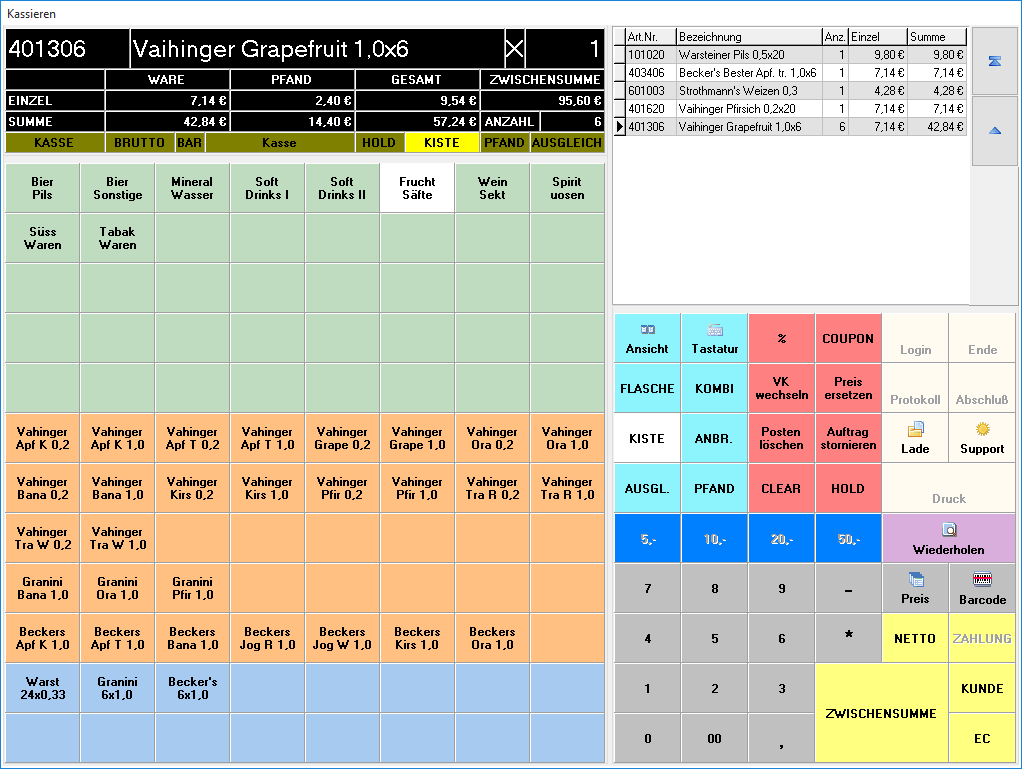
- Um einen Artikel einmal aus einer Kategorie zu registrieren, klicken Sie auf eine Kategorietaste (4) und dann auf eine Direkttaste (5)
- Um einen Artikel mehrfach aus einer Kategorie zu registrieren, klicken Sie auf eine Kategorietaste (4), dann auf eine Direkttaste (5) und wiederholt auf die Direkttaste (5) oder geben Sie den Multiplikator über den Nummernblock (1) ein, aktivieren die Multiplikatortaste (2), klicken auf eine Kategorietaste (4) und dann auf eine Direkttaste (5)
- Um einen Artikel negativ aus einer Kategorie zu registrieren, aktivieren Sie die Minusfunktion (3), klicken auf eine Kategorietaste (4) und dann auf eine Direkttaste (5)
- Um einen Artikel mehrfach negativ aus einer Kategorie zu registrieren, geben Sie den Multiplikator über den Nummernblock (1) ein, aktivieren die Multiplikatortaste (2), aktivieren die Minusfunktion (3), klicken auf eine Kategorietaste (4) und dann auf eine Direkttaste (5)
Die Operationen Multiplikationen und Einfügen eines Minuszeichens können auch auf dem Nummernblock der Tastatur angesprochen werden. Für Multiplikation sind die Tasten 0 - 9 und die Taste * verwendbar; für das Minus die Taste -.
Die Reihenfolge von Multiplikator und Minus ist irrelevant.
Nach dem Betätigen der Direkttaste wird der Multiplikator automatisch wieder auf „+1“ gesetzt. Je nach Konfiguration wird das Gebinde auf den Standardwert zurückgesetzt[2]. Um einen Artikel einmal zusätzlich zu kassieren, muss die Direkttaste wiederholt gedrückt oder Wiederholen oder ↵ gedrückt werden.
Registrieren mit Barcodes
Artikel werden durch das Scannen des EAN-Barcodes direkt erfasst. Multiplikatoren und Negativeingaben sind wie beim Registrieren über die Kategorien im Kassendialog möglich. In der folgenden Tabelle werden der Registriervorgang mit Kassendialog und der Registriervorgang Tastatur & Scanner verglichen:
| Um Artikel zu registrieren | klicken Sie im Kassendialog | oder drücken bzw. scannen Sie | ||||
|---|---|---|---|---|---|---|
| 2x Warsteiner 0,50 l | Bier (Pils) | Warst 0,50 | Warst 0,50 | [SCAN], [SCAN] | ||
| 2x Warsteiner 0,50 l | 2 | * | Bier (Pils) | Warst 0,50 | [2], [*], [SCAN] | |
| 2x Warsteiner 0,50 l | Bier (Pils) | Warst 0,50 | Wiederholen | [SCAN], [ENTER] | ||
| -5x Warsteiner 0,50 l | - | 5 | * | Bier (Pils) | Warst 0,50 | [-], [5], [*], [SCAN] |
Beachten Sie, dass es stets mehrere Möglichkeiten gibt, einen Registriervorgang durchzuführen.
Registrieren mit Sucheingaben
Artikel können durch das Eingeben von Artikelnummern, Barcodes, Suchbegriffen oder Bezeichnungen gefunden werden. Eingaben können auch aus unvollständigen Begriffen oder Artikelnummern bestehen. Die Anwendung sucht automatisch in allen Feldern. Wird nur ein einzelnes Suchergebnis ermittelt, wird der Artikel direkt übernommen, bei mehreren Ergebnissen wird ein Dialog angezeigt.
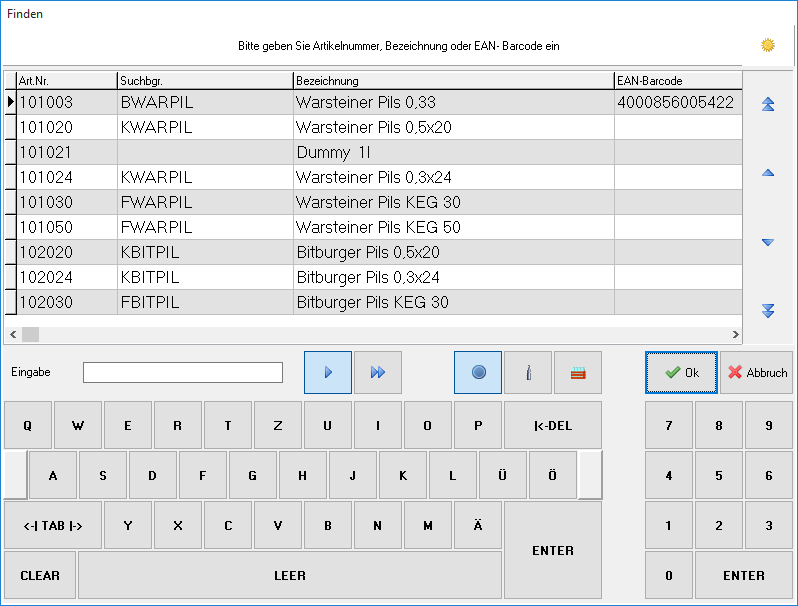
Die ermittelten Ergebnisse werden in der Tabelle angezeigt. Eine Änderung des Suchbegriffes kann unmittelbar durch Eingabe erfolgen, mit ↵ bzw. ENTER wird erneut gesucht. In der Ergebnistabelle kann mit den Pfeiltasten navigiert werden und die Auswahl mit ↵ übernommen werden.
Registrieren mit Gebindetasten
Mit den Gebindetasten wird eingestellt, ob Einzel- oder Großgebinde registriert werden. Das Rücksetzen der Gebindetasten nach jedem Posten oder nach TOTAL kann konfiguriert werden.
Sofern die Gebindetaste FLASCHE aktiviert wurde, werden beim Registriervorgang Einzelgebinde erfasst. Wenn KISTE aktiviert ist, wird aus dem Barcode oder der Artikelnummer des Einzelgebindes das zugehörige Großgebinde abgeleitet und registriert.
Die Gebindetaste ANBR. (Anbruch) wird in Kombination mit einem Multiplikator eingesetzt, um unvollständig gefüllte Kisten zu erfassen. Dabei wird zu den erfassten Flaschen ein Rahmen zugerechnet. Die Anbruchfunktion ermöglicht das Zufügen von nur einem Artikel (in beliebigen Mengen). Weitere Flaschen können nur manuell zugefügt werden. Der berechnete Rahmen wird aus der Verknüpfung des zugewiesenen Pfandartikels des Großgebinde ermittelt.
Die Gebindetaste KOMBI ermöglicht in Kombination mit einem Multiplikator die Zusammenstellung eines Großgebindes aus mehreren Artikeln in unterschiedlicher Menge. Der Inhalt des Großgebindes des ersten erfassten Artikels bestimmt die Anzahl der möglichen Artikel und den zugehörigen Rahmen des Kombigebindes. Das Pfand jeder Flaschen wird aus den zugewiesenen Pfandartikeln ermittelt. Der Artikelpreis ergibt sich aus dem anteiligen Kistenpreis der Flaschen. In der folgenden Tabelle werden Registriervorgänge mit Kassendialog und Tastatur & Scanner verglichen:
| Registriervorang | Kassendialog | Tastatur & Scanner | ||||
|---|---|---|---|---|---|---|
| 5x Warsteiner 0,50 l | Flasche | 5 | * | Bier (Pils) | Warst 0,50 | Tastenreihenfolge [Flasche]→[5]→[*]→[SCAN] |
| 2x Warsteiner 20x0,50 l | Kasten | 2 | * | Bier (Pils) | Warst 0,50 | Tastenreihenfolge [Kasten]→[2]→[*]→[SCAN] |
| 10x Warsteiner 0,50 l | Anbruch | 10 | * | Bier Pils | Warst 0,50 | Tastenreihenfolge [Anbruch]→[10]→[*]→[SCAN] |
| 10x Warsteiner 0,50 l und 10x Coca Cola 0,50 l | Kombi | 10 | * | Bier (Pils) | Warst 0,50 | Tastenreihenfolge [Kombi]→[10]→[*]→[SCAN]→[10]→[*]→[SCAN] |
| Kombi | 10 | * | Soft Drinks 1 | Cola 0,50 | ||
Als Grundsatz gilt, dass im Modus „Kiste“ und „Kombi“ der Großgebindepreis verwendet wird, im Modus „Flasche“ und „Anbruch“ der Einzelgebindepreis.
Die Ausgleichsfunktion
Die Ausgleichsfunktion ermöglicht das Gegenrechnen des Pfandanteils eines Artikels beim Registrieren. Dabei wird der Pfandartikel berechnet, anschließend wieder abgezogen und dem Pfandlager zugerechnet.
Die Funktion kann mit Ausgleich während eines Kassiervorgangs jederzeit aktiviert und deaktiviert werden. Während der aktiven Phase wird für alle registrierten Posten der Ausgleich berechnet.
Der Pfandmodus
Das Kassensystem kann mit Pfand in den Modus „Pfandregistrierung“ versetzt werden. Die Kategorietasten werden ausgeblendet, die Pfandtasten und das Pfandprotokoll eingeblendet.
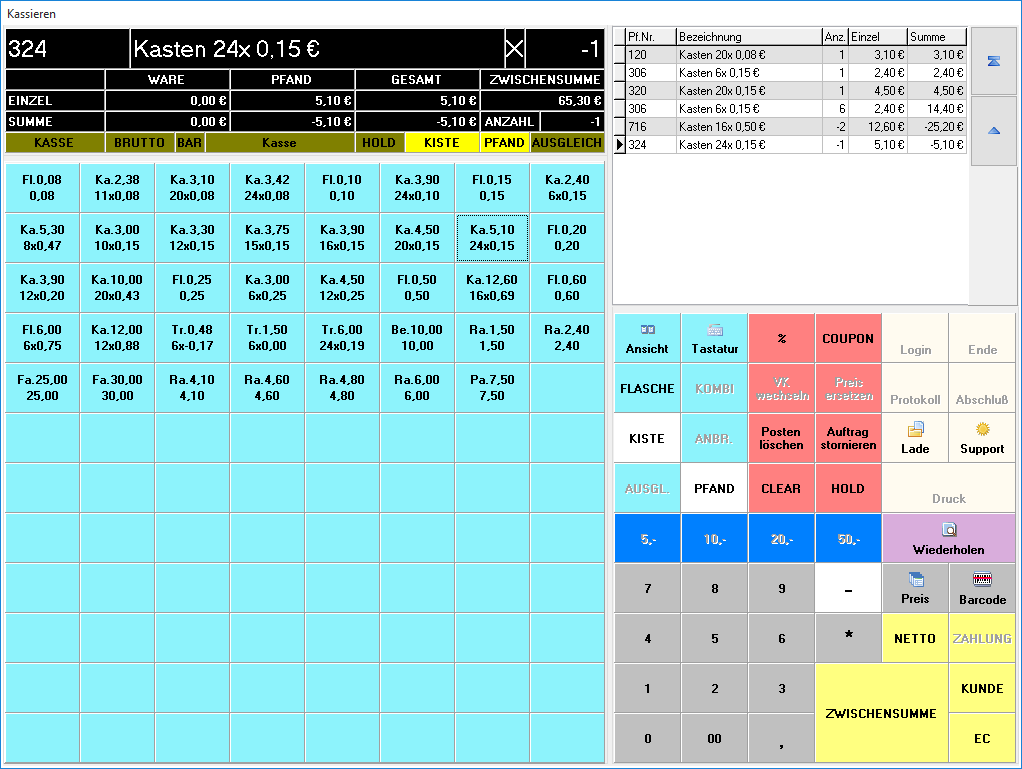
Das Registrieren von Pfand kann durch das Anwählen des gewünschten Pfandartikels erfolgen. Die Minusfunktion wird automatisch aktiviert. Multiplikatoren, Suchfunktion und Gebindetasten[3] sind wie bei der Warenregistrierung verfügbar.
Pfandcoupons entwerten
Während eines Kassiervorgangs können Pfandcoupons jederzeit entwertet werden, indem wahlweise der Barcode auf dem Coupon gescannt wird oder die Couponnummer eingetippt wird. Pfandcoupons können nur einmal entwertet werden. Nach der Eingabe des Coupons darf der Auftrag nicht mehr storniert werden.
Automatencoupons entwerten
Das Erfassen von Pfandcoupons aus einem externen Pfandrücknahmesystem, beispielsweise aus einem Automaten, ist möglich, wenn die Kennung des Rücknahmesystems und der Couponwert auf dem Coupon hinterlegt werden. Der Rücknahmecoupon muss nach der Erfassung vernichtet werden, da er nicht gegen mehrfaches Erfassen gesichert werden kann.
Vorgang abschließen
Der Abschluss eines Vorgangs wird durch das Aufrufen der Zwischensumme eingeleitet.
Zwischensumme
Die Zwischensumme kann mit ZWISCHENSUMME oder / aufgerufen werden. Es wird der Gesamtwert des Auftrags angezeigt. Bei Barzahlung kann nun der Zahlbetrag des Kunden eingegeben werden, damit die Kasse das Wechselgeld berechnet.
Der Modus „Zwischensumme“ bietet letztmalig die Möglichkeit, Kunden- oder Konten zu ändern, den Auftrag weiterzuführen oder abzubrechen.
Buchungskonten
Die Kontenschaltflächen können während des Kassiervorgangs jederzeit aktiviert oder deaktiviert werden[4]. Beim Abschluss des Vorgangs mit TOTAL oder / wird der Zustand der Kontentasten ausgewertet und im Vorgang gespeichert. Die Zuweisung kann dann nicht mehr geändert werden.
Die Schaltfläche NETTO schaltet zwischen Privat- und Gewerbekunden um. Wenn die Schaltfläche weiß und die Statusanzeige „NETTO“ gelb eingefärbt sind, werden auf dem Kassenbon Posten und Summen als Nettowerte ausgegeben sowie die Umsatzsteuer ausgewiesen. Bei der Pfandberechnung wird im Modus „Netto“ Mehrwertsteuer auf den Pfandumsatz aufgeschlagen. Beim erneuten Drücken der Taste, werden die Eigenschaften des Kassenkontos wieder aktiviert.
Die Schaltfläche KUNDE ermöglicht die Zuweisung von Kundeneigenschaften auf den Kassiervorgang. Damit werden die Eigenschaften Gewerbekunden, Pfandberechnung und Preisgruppe sowie Sonder- und Aktionspreise anhand des gewählten Kundendatensatzes zugewiesen. Bei Aktivierung ist die Schaltfläche weiß und die Statusanzeige „KUNDE“ gelb eingefärbt. Die Zuweisung des Kunden kann vor dem Drücken der Taste durch Eingabe der Kundennummer oder anhand des Suchdialogs nach dem Drücken der Taste erfolgen. Beim erneuten Drücken der Taste nach dem Zuweisen eines Kunden wird das Kassenkonto wieder aktiviert.
Die Schaltfläche EC schaltet zwischen Bar- und EC Cash-Zahlung um. Wenn die Schaltfläche weiß und die Statusanzeige „EC“ gelb eingefärbt sind, wird auf dem Kassenbon die Zahlweise „EC Cash“ ausgegeben und die Kassenlade nicht geöffnet. Beim erneuten Drücken der Taste werden die Eigenschaften des Kassenkontos wieder aktiviert.
Pfandcoupons
Sofern ein Vorgang beim Aufrufen der Zwischensumme mit ZWISCHENSUMME oder / eine positive Pfandsumme aufweist, wird auf Rückfrage wahlweise die Ausgabe eines Pfandcoupons oder der Abschluss des Vorgangs mit Öffnen der Kassenlade zur Auszahlung des Gutschriftbetrags durchgeführt.
Total
Mit TOTAL oder / wird der Vorgang abgeschlossen. Bei Barzahlung wird die Kassenlade geöffnet und, sofern der Zahlbetrag des Kunden eingegeben wurde, das Wechselgeld berechnet und angezeigt. Der Vorgang kann nicht mehr bearbeitet werden. Es kann ein neuer Vorgang gestartet oder der Kassendialog mit ![]() Ende geschlossen werden.
Ende geschlossen werden.
Warteschleife
Ein aktiver Auftrag kann bis zum Abschluss jederzeit in die Warteschleife versetzt werden, sofern diese noch nicht belegt ist.
Die Übertragung wird mit HOLD durchgeführt. Die Taste wird weiß eingefärbt und im Statusbereich wird „HOLD“ gelb eingefärbt; der aktive Kassiervorgang ist nun geparkt. Es kann nun ein neuer Kassiervorgang gestartet werden.
Ein geparkter Kassiervorgang kann mit HOLD wieder aktiviert werden, wenn kein anderer Vorgang aktiv ist. Ein laufender Vorgang muss zunächst storniert oder abgeschlossen werden. Nach der Reaktivierung steht die Warteschleife wieder zur Verfügung.
Bei aktiver Warteschleife kann der Kassendialog nicht beendet werden. Zum Beenden des Kassendialogs muss ein geparkter Auftrag also reaktiviert und storniert oder abgeschlossen werden.
Preisgruppe wechseln
Während des Registriervorgangs kann in eine andere Preisgruppe gewechselt werden. Mit VK Wechseln wird die jeweils nächste Preisgruppe in alphabetischer Reihenfolge aktiviert. Ein Preisgruppenwechsel wirkt sich nicht auf bereits erfasste Artikel aus. Der Name der aktuellen Preisgruppe wird in der untersten Zeile der Anzeige ausgegeben.
Ist ein anderer Preis anstatt des Standardpreises des Kassensystems ausgewählt, wird die Anzeige gelb eingefärbt. Ist ein Sonderpreis für einen Artikel hinterlegt, wird die Anzeige rot eingefärbt. Ein zeitlich begrenzter Aktionspreis wird grün eingefärbt.
Mit dem Wechsel der Preisgruppe werden Aktionspreise deaktiviert, die nicht für alle Preisgruppen zugewiesen sind. Die Preisgruppe wird nach dem aktuellen Vorgang auf die Standardeinstellungen zurückgesetzt. Beim Wechsel des Kundenkontos wird die Preisgruppe des Kunden aktiviert. Dabei werden auch Sonder- und Aktionspreise des Kunden aktiviert.
Preis ersetzen
Nach dem Registrieren eines Artikels kann der Preis bis zum Abschluss des Kassiervorgangs geändert werden. Dazu muss der gewünschte Artikel in der Protokolltabelle angewählt, der neue Preis eingegeben und die Änderung mit Preis ersetzen oder Einfg[5] gesichert werden.
Der eingegebene Preis kann auch permanent den bisherigen Preis ersetzen. Dazu muss der gewünschte Artikel in der Protokolltabelle angewählt und der neue Preis mit Strg + E gesichert werden.
Löschen
Nach dem Registrieren eines Artikels kann dieser bis zum Abschluss des Kassiervorgangs wieder gelöscht werden. Dazu muss der gewünschte Artikel in der Protokolltabelle angewählt und mit Posten löschen oder Entf gelöscht werden.
Stornieren
Bis zum Abschluss des Kassiervorgangs kann der Vorgang mit Auftrag stornieren abgebrochen und verworfen werden.
Barcodes ergänzen
Um einen Artikel einen neuen EAN-Barcode zuzuweisen, muss der gewünschte Artikel in der Protokolltabelle angewählt und mit Strg + B der Dialog zum Bearbeiten des Barcodes geöffnet werden. Mit OK wird die neue EAN übernommen.
Menübereich des Kassendialogs
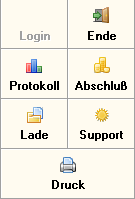
Im Menübereich am rechten Rand des Kassendialogs können zentrale Kassenoperationen durchgeführt werden.
Mit ![]() Login oder Strg + F11 kann der derzeitige Kassierer abgemeldet und das Kassensystem gesperrt werden. Um weiterzuarbeiten, muss ein Anwender eine erneute Anmeldung durchführen.
Login oder Strg + F11 kann der derzeitige Kassierer abgemeldet und das Kassensystem gesperrt werden. Um weiterzuarbeiten, muss ein Anwender eine erneute Anmeldung durchführen.
Mit ![]() Ende oder Strg + W kann der Kassierdialog beendet werden. Die ist nicht möglich, wenn ein Kassiervorgang aktiv ist.
Ende oder Strg + W kann der Kassierdialog beendet werden. Die ist nicht möglich, wenn ein Kassiervorgang aktiv ist.
Mit ![]() Protokoll oder Strg + F10 können Kassenprotokoll und Kassenauswertungen geöffnet werden.
Protokoll oder Strg + F10 können Kassenprotokoll und Kassenauswertungen geöffnet werden.
Mit ![]() Abschluss oder Strg + F9 kann die Kassenabrechnung gestartet werden.
Abschluss oder Strg + F9 kann die Kassenabrechnung gestartet werden.
Mit Lade kann die Kassenlade geöffnet werden.
Mit ![]() Support oder Strg + H kann der derzeitige Kassierer abgemeldet und das Kassensystem gesperrt werden. Um weiterzuarbeiten, muss ein Anwender eine erneute Anmeldung durchführen.
Support oder Strg + H kann der derzeitige Kassierer abgemeldet und das Kassensystem gesperrt werden. Um weiterzuarbeiten, muss ein Anwender eine erneute Anmeldung durchführen.
Tastaturbedienung
Der Kassendialog kann teilweise durch Tastaturbefehle bedient werden. Funktionen können nur mit Tastaturbefehlen aufgerufen werden, wenn die der aktive Benutzer über die entsprechenden Benutzerrechte verfügt.
| Taste | Schaltfläche | Funktion |
|---|---|---|
| A..Z | Zeichen | |
| 0..9 | 0..9 | 0 .. 9 |
| , | , | Komma aktivieren/deaktivieren |
| - | - | Minus aktivieren/deaktiveren |
| * | * | Multiplikator aktiveren/deaktivieren |
| / | ZWISCHENSUMME, TOTAL | Zwischensumme oder Total |
| ↵ | Finden, Wiederholen | Finden oder Wiederholen |
| Enft | Posten Löschen | Posten löschen |
| Einfg | Preis ersetzen | Preis ersetzen |
| Esc | CLEAR | Anzeige zurücksetzen |
| STRG+A | Auftrag stornieren | Auftrag stornieren |
| STRG+H | Support | Fernwartung starten |
| STRG+W | Ende | Kassendialog beenden |
| STRG+L | Pfand | Pfandmodus umschalten |
| STRG+P | Bondruck starten | |
| STRG+K | Kunde | Kunden finden |
| STRG+B | - | Barcode im Artikelstamm ändern |
| STRG+E | - | Preis im Artikelstamm ändern |
| STRG+⇑+I | Protokolltabellen anzeigen | |
| F1 | Flasche | Gebinde auf Flasche schalten |
| F2 | Kiste | Gebinde auf Kiste schalten |
| F3 | - | - |
| F4 | - | - |
| F5 | - | - |
| F6 | - | - |
| F7 | VK wechseln | Preisgruppe wechseln |
| F8 | Hold | Warteschleife umschalten |
| F9 | Finden, Wiederholen | Finden oder Wiederholen |
| F10 | Kassenbon drucken | |
| F11 | EC | Konto Bar/EC- Cash umschalten |
| F12 | Netto | Privat- und Gewerbekunden umschalten |
| STRG+F1 | - | - |
| STRG+F2 | - | - |
| STRG+F3 | - | - |
| STRG+F4 | - | - |
| STRG+F5 | - | - |
| STRG+F6 | - | - |
| STRG+F7 | - | - |
| STRG+F8 | - | - |
| STRG+F9 | Abrechnung | Kassenabrechnung starten |
| STRG+F10 | Protkolle | Kassenprotokolle anzeigen |
| STRG+F11 | Login | Kasse sperren/Benutzeranmeldung |
Abrechnung
Um eine Abrechnung (Schicht- oder Tagesabrechnung) zu erstellen, öffnen Sie die Kassenabrechnung über das Hauptmenü Kassensystem → ![]() Kassenabrechnung oder Strg + F9. Eine Schichtabrechnung erfolgt für einen Kassierer. Eine Tagesabrechnung wird für alle Kassierer durchgeführt. Im Dialog „Abrechnungsassistent“ werden die Einstellungen für die Abrechnung vorgenommen. Der Dialog ist für die Benutzung mit berührungsempfindlichen Bildschirmen geeignet.
Kassenabrechnung oder Strg + F9. Eine Schichtabrechnung erfolgt für einen Kassierer. Eine Tagesabrechnung wird für alle Kassierer durchgeführt. Im Dialog „Abrechnungsassistent“ werden die Einstellungen für die Abrechnung vorgenommen. Der Dialog ist für die Benutzung mit berührungsempfindlichen Bildschirmen geeignet.
Nach dem Erstellen einer Abrechnung wird der aktuelle Kassierer automatisch abgemeldet und seine Schicht beendet.
Schichtabrechnung
Um eine Schichtabrechnung durchzuführen, gehen Sie wie folgt vor:
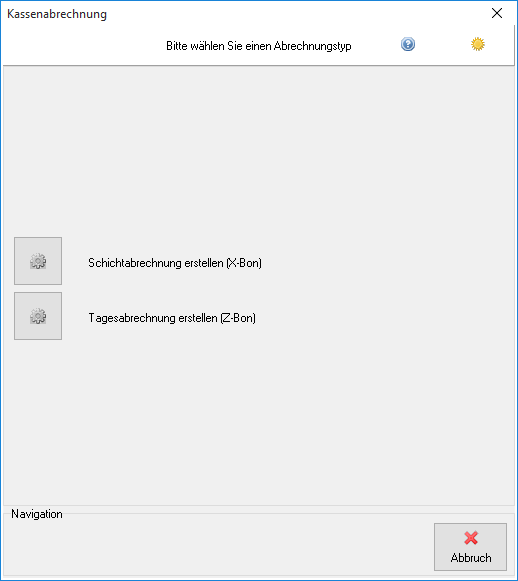
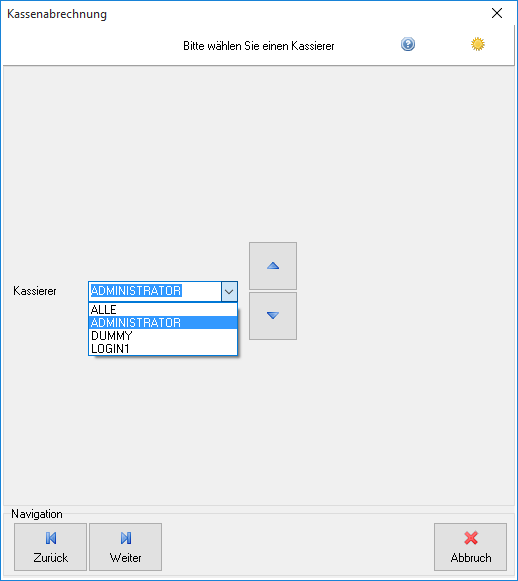
- Wählen Sie „Schichtabrechnung erstellen (X-Bon)". Wenn die Benutzerverwaltung nicht aktiv ist oder die Berechtigung für Tagesabrechnungen nicht vorhanden ist, wird der Abrechnungstyp automatisch ausgewählt und dieser Schritt ausgeblendet
- Wählen Sie mit den Pfeiltasten oder in der Auswahlliste den Kassierer aus, der abgerechnet werden soll. Wenn die Benutzerverwaltung nicht aktiv ist oder die Berechtigung für das Editieren von Schichtabrechnungen nicht vorhanden ist, wird das Kassiererkonto automatisch ausgewählt und dieser Schritt ausgeblendet
- Bestätigen Sie die Auswahl mit
 Weiter
Weiter
Mit ![]() Schnellinfo kann der bisherige Tagesumsatz des aktuellen Tages angezeigt werden. Mit
Schnellinfo kann der bisherige Tagesumsatz des aktuellen Tages angezeigt werden. Mit ![]() Abbruch oder Esc wird der Assistent beendet.
Abbruch oder Esc wird der Assistent beendet.
Stellen Sie den Zeitraum des Abrechnungsintervalls ein[6] und geben Sie den Kasseninhalt an:
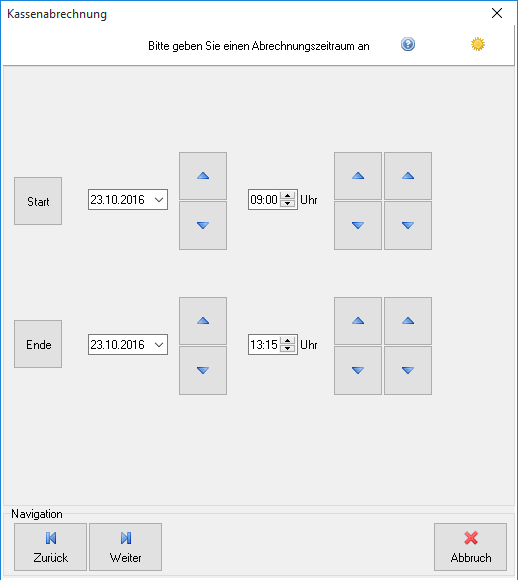
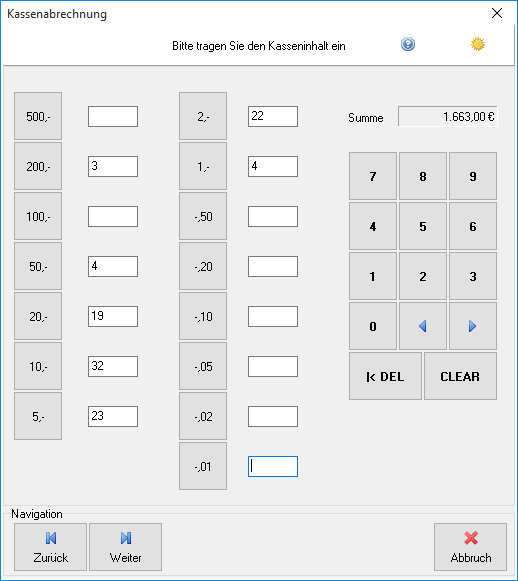
- Stellen Sie Schichtbeginn und -ende mithilfe der Felder ein. Zusätzlich können mit Start und Ende die Vorgaben aus den Öffnungszeiten, welche in der Konfiguration hinterlegt wurden, eingestellt werden.
- Bestätigen Sie die Einstellungen mit
 Weiter.
Weiter. - Zählen Sie die Banknoten. Durch Anwahl einer Schaltfläche für Banknoten wird die Schreibmarke im Eingabefeld platziert und die Anzahl kann eingetragen werden.
- Zählen Sie die Münzen. Durch Anwahl einer Schaltfläche für Münzen wird die Schreibmarke im Eingabefeld platziert und die Anzahl kann eingetragen werden.
- Die Eingabe der Anzahl kann im Nummernfeld erfolgen. Mit
 und
und  kann jeweils zum vorigen oder nächsten Eingabefeld gesprungen werden. Mit ← DEL wird das zuletzt eingegeben Zeichen aus dem Eingabefeld entfernt, mit CLEAR der gesamte Feldinhalt gelöscht[7].
kann jeweils zum vorigen oder nächsten Eingabefeld gesprungen werden. Mit ← DEL wird das zuletzt eingegeben Zeichen aus dem Eingabefeld entfernt, mit CLEAR der gesamte Feldinhalt gelöscht[7]. - Bestätigen Sie die Auswahl mit
 Weiter.
Weiter.
Sie gelangen dann zur Zusammenfassung. Dort werden die gezählten Kasseninhalte angezeigt und Druckoptionen angeboten.
Dabei stehen ihnen folgende Optionen zur Auswahl:
- Die Option „Zählliste drucken“ ermöglicht die Kontrolle der eingegebenen Zählmengen anhand des Ausdrucks
- Die Option „Soll-Ist-Vergleich“ gibt eventuelle Kassendifferenzen auf der Zusammenfassung aus
- Die Option „Vorlage einbeziehen“ berücksichtigt bei der Berechnung von Kassendifferenzen die Wechselgeldvorlage[8]
- Die Option „Buchungen gliedern“ unterteilt Umsätze auf dem Ausdruck nach den Zahlweisen
- Die Option „Umsatz gliedern“ kann nur in Tagesabschlüssen aktiviert werden
- Die Option „Stundenzettel drucken“ zeigt den Schichtlohn des Kassierers an[9]
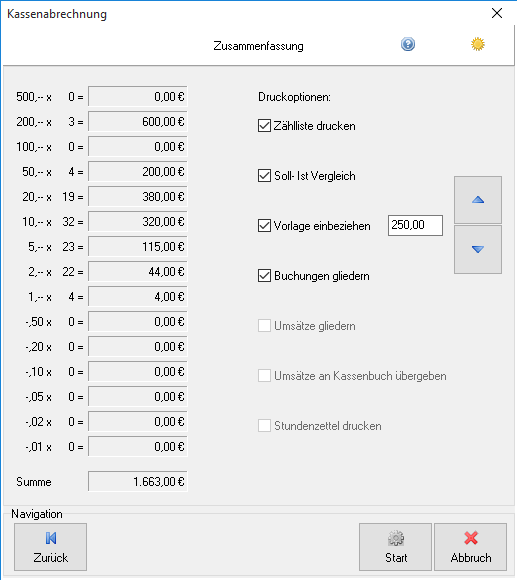
- Wählen Sie die Ausgabeoptionen
- Starten Sie den Ausdruck der Abrechnung
Ist kein Drucker für den Abrechnungsdruck eingestellt, wird die Ausgabe im Dialog angezeigt und kann als Textdatei (TXT) gespeichert werden.
Tagesabrechnung
Eine Tagesabrechnung wird ähnlich einer Schichtabrechnung erstellt, jedoch entfällt die Auswahl eines Kassierers. Der Abrechnungszeitraum kann eingestellt werden, sollte sich aber nicht mit einer vorigen Tagesabrechnung überschneiden. Tagesabrechnungen werden fortlaufend nummeriert. Der Kasseninhalt kann optional gezählt und die Zählliste optional gedruckt werden. Die Optionen „Umsätze gliedern“ und "Buchungen gliedern" sind immer aktiv.
Fußnoten:
- ↑ Die Vorgabe einer Altersfreigabe bei Warengruppen ermöglicht Option „Restriktion“ in den Einstellungen
- ↑ Wenn das Rücksetzen nach jedem Gebinde eingestellt ist. Ansonsten wird nach TOTAL zurückgesetzt
- ↑ Die Ausgleichsfunktion ist im Pfandmodus nicht nutzbar
- ↑ Die Umschaltung gilt jedoch nicht für bereits registrierte Positionen
- ↑ Diese Aktion ist nicht für Pfand verfügbar
- ↑ Wenn die Berechtigung für das Editieren von Schichtabrechnungen nicht vorhanden ist, darf sich der Zeitraum einer Abrechnung nicht mit zuvor durchgeführten Abrechnungen überschneiden
- ↑ Die Eingaben können auch mit der Tastatur erfolgen, <Tab> springt zum nächsten Eingabefeld
- ↑ Diese Option sollte aktiviert werden, wenn die Wechselgeldvorlage nicht vor dem Zählen abgetrennt wurde
- ↑ Diese Option kann aktiviert werden, wenn ein Stundenlohn im Benutzerprofil des Kassierers hinterlegt wurde
Das Kassenprotokoll
Mit Kassensystem → ![]() Kassenprotokoll oder Strg + F10 können Protokolle eingesehen und Auswertungen angefertigt werden.
Kassenprotokoll oder Strg + F10 können Protokolle eingesehen und Auswertungen angefertigt werden.
Im Register „Protokolle“ können Kassiervorgänge gesucht, angezeigt und gedruckt werden. Das Register ist für die Benutzung mit berührungsempfindlichen Bildschirmen geeignet.
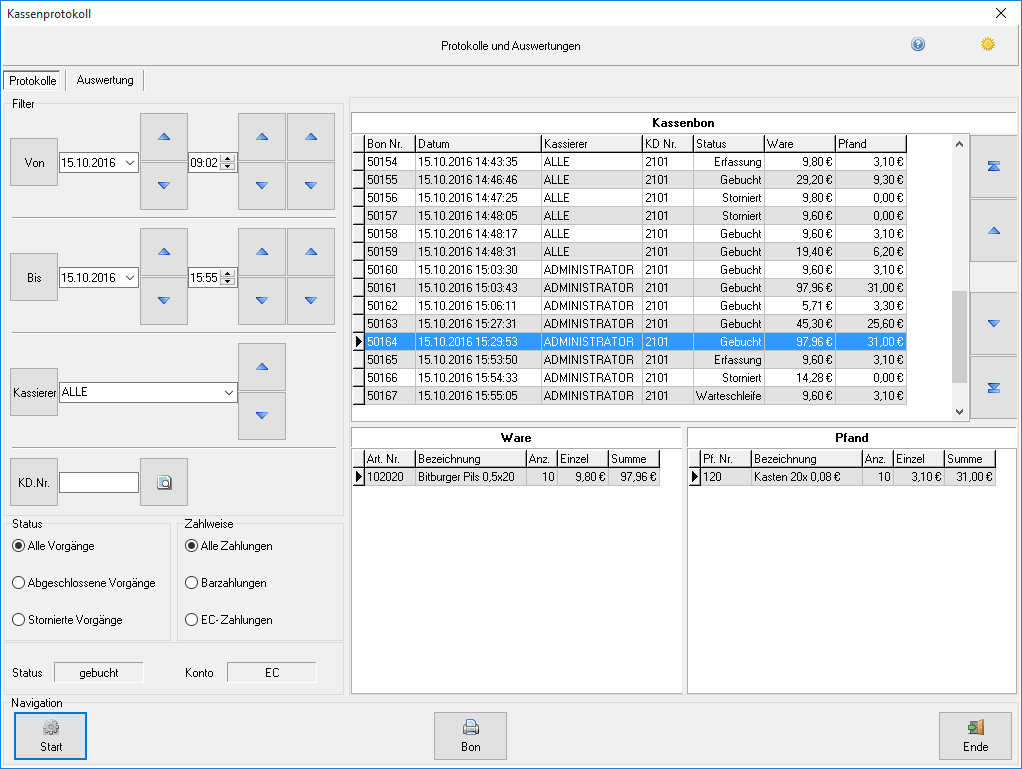
Um einen Bon nachzudrucken, gehen Sie wie folgt vor:
- Schränken Sie den Beginn des Zeitraums, in dem nach einem Kassiervorgang gesucht werden soll, ein. Mit Von wird ab Öffnungszeitpunkt des heutigen Tages gesucht.
- Schränken Sie das Ende des Zeitraums mit Bis zum jetzigen Zeitpunkt ein. Mit Bis wird ab Öffnungszeitpunkt des heutigen Tages gesucht.
- Wählen Sie den Kassierer aus, für den Kassiervorgänge dargestellt werden sollen, oder wählen Sie alle Kassierer aus. Mit Kassierer wird der aktuell angemeldeten Kassierer eingestellt.
- Mit KD Nr. kann gezielt nach Transaktionen mit einem Kunden gesucht werden[1]. Alternativ kann das Kassenkonto eingestellt werden.
- In der Optionsgruppe „Status“ kann nach abgeschlossenen oder stornierten Vorgängen gefiltert werden.
- In der Optionsgruppe „Zahlweise“ kann nach Buchungen gefiltert werden.
- Mit
 Start wird die Abfrage gestartet und das Ergebnis in den Tabellen angezeigt.
Start wird die Abfrage gestartet und das Ergebnis in den Tabellen angezeigt. - Wählen Sie in der Tabelle „Kassenbon“ mit den Pfeiltasten den gewünschten Kassenbon. Die Positionen des Bons werden in den unteren Tabellen angezeigt, Ware in der linken, Pfand in der rechten Tabelle.
- Um einen Kassenbon nachzudrucken, wählen Sie
 Bon oder Strg + P[2].
Bon oder Strg + P[2].
Auswertungen
Im Register Auswertungen können Umsätze als Tabelle oder Grafik angezeigt und gedruckt werden.

Um eine Auswertung zu erstellen, gehen Sie wie folgt vor:
- Schränken Sie den Zeitraum, in dem nach Kassiervorgängen gesucht werden soll, in der Steuergruppe „Intervall“ ein
- Wählen Sie die Gliederung in der Auswahlgruppe „Typ“
- Die Auswertung wird mit
 Start erstellt und angezeigt
Start erstellt und angezeigt - Sie können über die Schaltflächen Tabelle bzw. Diagramm wählen
- Um einen Ausdruck anzufertigen, wählen Sie
 Tabelle bzw.
Tabelle bzw.  Diagramm
Diagramm
Fußnoten:
Transaktionen
Im Konfigurationsmodul kann eingestellt werden, wann Lagerbestandsänderungen durch Kassiervorgänge gebucht werden sollen.
Wenn Buchungen manuell durchgeführt werden sollen, kann der Dialog im Hauptmenü Kassensystem → ![]() Transaktionen oder mit ⇑ + F8 gestartet werden. Wenn Buchungen nach Beenden des Kassendialogs durchgeführt werden, erscheint der Dialog automatisch, jedoch ohne Steuerelemente[1].
Transaktionen oder mit ⇑ + F8 gestartet werden. Wenn Buchungen nach Beenden des Kassendialogs durchgeführt werden, erscheint der Dialog automatisch, jedoch ohne Steuerelemente[1].
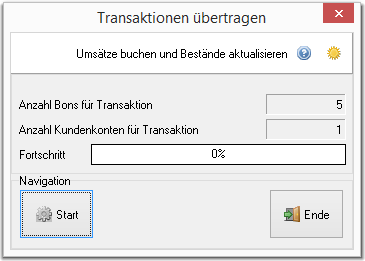
Die zu bearbeitenden Kassiervorgänge werden angezeigt. Sofern mehrere Kundenkonten während des Kassierens genutzt wurden, wird die Anzahl angegeben.
Die Übertragung der Lagerbewegungen wird mit ![]() Start oder ↵ durchgeführt. Ein Fortschrittsdialog zeigt den Verarbeitungsstatus an. Dieser Prozess kann nicht unterbrochen werden. Nach der Verarbeitung kann der Dialog mit
Start oder ↵ durchgeführt. Ein Fortschrittsdialog zeigt den Verarbeitungsstatus an. Dieser Prozess kann nicht unterbrochen werden. Nach der Verarbeitung kann der Dialog mit ![]() Ende oder Strg + W geschlossen werden.
Ende oder Strg + W geschlossen werden.
Fußnoten:
- ↑ Bei automatischer Buchung nach jedem Kassiervorgang wird der Dialog nicht angezeigt
VMP-Meldungen
Bei aktivierter VMP[1]-Schnittstelle werden Presseumsätze an einen Grossisten übermittelt. Umsätze mit Presseartikeln können ausgewertet werden, sofern die Option Pressecodes im Konfigurationsmodul aktiviert wurden und mittels Barcodescanner ausgelesen werden. Die Umsätze können an einen Pressegrossisten übertragen werden, sofern die VMP-Schnittstelle aktiviert ist[2].
Presseumsätze übermitteln
In der VMP-Schnittstelle kann unter Übertragungszeitpunkt eingestellt werden, ob Presseumsätze automatisch beim Programmstart bzw. -ende übertragen werden sollen.
Die Übermittlung kann manuell im Hauptmenü Analyse unter ![]() Presseumsätze übermitteln, mit VMP Transfer in der Seitenleiste der Anwendung oder ⇑ + F9 gestartet werden.
Presseumsätze übermitteln, mit VMP Transfer in der Seitenleiste der Anwendung oder ⇑ + F9 gestartet werden.
Nach der Übertragung wird eine Bestätigung oder eine Fehlermeldung ausgegeben. Wenn die Übertragung automatisch beim Beenden des Kassendialogs oder beim Beenden der Anwendung durchgeführt werden soll, wird nur bei Störungen eine Fehlermeldung ausgegeben.
Presseumsätze auswerten
Eine Umsatzanzeige von Presseartikeln kann im Hauptmenü Analyse unter Pressumsätze auswerten oder mit ⇑ + F10 gestartet werden.
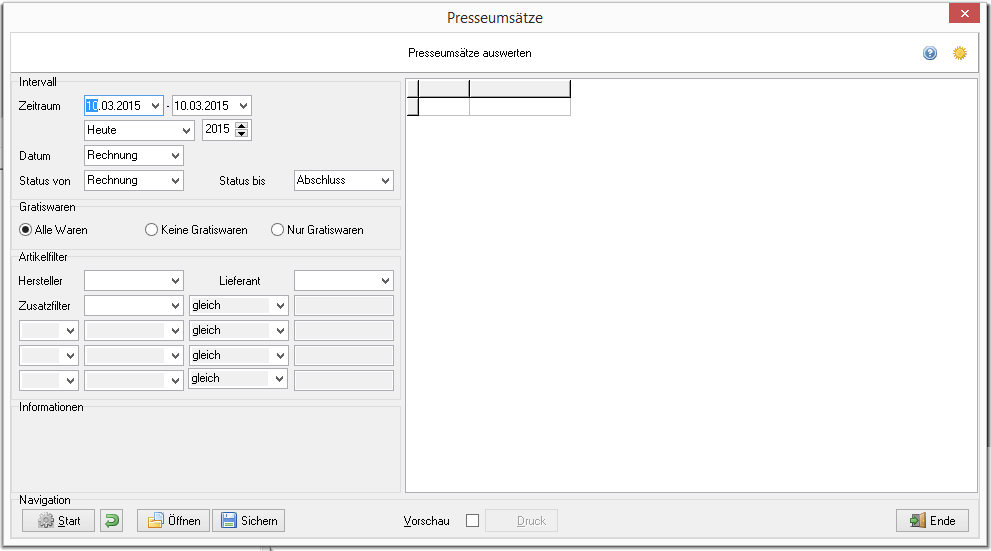
Um eine Auswertung zu erstellen, gehen Sie wie folgt vor:
- Schränken Sie den Zeitraum, in dem nach Kassiervorgängen gesucht werden soll, in der Steuergruppe „Intervall“ ein.
- Wählen Sie in der Optionsgruppe "Gratiswaren" eine Option aus.
- Schränken Sie die Auswertungen optional in der Auswahlgruppe „Artikelfilter“ weiter ein.
- Die Auswertung wird mit
 Start erstellt und angezeigt.
Start erstellt und angezeigt. - Um einen Ausdruck anzufertigen, wählen Sie
 Druck oder Strg + P, um den Ausdruck in die Druckvorschau umzuleiten, aktivieren Sie die Option „Vorschau“ oder Strg + ⇑ + P.
Druck oder Strg + P, um den Ausdruck in die Druckvorschau umzuleiten, aktivieren Sie die Option „Vorschau“ oder Strg + ⇑ + P. - Mit
 können Filtereinstellungen zurückgesetzt werden. Mit
können Filtereinstellungen zurückgesetzt werden. Mit  Öffnen können Filterbedingungen als Vorlage eingelesen werden, mit
Öffnen können Filterbedingungen als Vorlage eingelesen werden, mit  Sichern eine Filtereinstellung als Vorlage gesichert werden.
Sichern eine Filtereinstellung als Vorlage gesichert werden.
Fußnoten:
- ↑ Bei der verkaufstäglichen Marktbeobachtung am Point of Sale (VMP) handelt es sich um ein System zum automatisierten Datenaustausch für Presseartikel mit den Grossisten. Siehe auch Presse-Grosso
- ↑ Die Übertragung darf bei mehreren Clients nur an einem Kassensystem durchgeführt werden
Problembehandlung Kassentechnik
In der folgenden Tabelle werden häufige Probleme mit angeschlossenen Geräten und mögliche Lösungswege beschrieben.
| Problem | Lösung |
|---|---|
| Die Anwendung meldet beim Starten des Kassendialogs, dass der Drucker nicht angeschlossen oder eingeschaltet ist. | Prüfen Sie, ob der Drucker eingeschaltet und online ist. Bei Epson TM-T 88 Druckern muss eine grüne Leuchtdiode die Betriebsbereitschaft anzeigen. Leuchtet eine rote Anzeige, ist entweder kein Papier eingelegt oder es liegt ein Papierstau vor. |
| Die Anwendung meldet, dass das Display nicht angeschlossen oder eingeschaltet ist. | Prüfen Sie, ob das Display eingeschaltet ist. Bei Gigatek DSP Displays muss die Segmentanzeige die Konfiguration „9600 N 8 1 Char 2“ anzeigen. |
| Die Anwendung reagiert nicht auf Barcodescans. | Prüfen Sie, ob der Scanner eingeschaltet ist. Bei USB Scannern erfolgt die Energieversorgung in der Regel durch den USB Port. An die Tastaturweiche angeschlossene Scanner benötigen gegebenenfalls eine separate Stromversorgung. Bei Anschluss an eine Tastaturweiche muss die Reihenfolge der angeschlossenen Geräte eingehalten werden.
Der Barcodescanner muss EAN 8 und EAN 13 unterstützen. Ein Scan muss mit F9 oder Enter abgeschlossen werden. Bei den meisten Scannern ist EAN 8, EAN 13 und das Suffix <Enter> werksseitig eingestellt. |
| Die Suchfunktion lässt sich nicht beenden. | Prüfen Sie, ob eine 8- oder 13-stellige Artikelnummer vorliegt. Sofern dies der Fall ist, muss die Angabe zur Länge von Artikelnummern im Hauptmenü Optionen → Einstellungen im Register Einstellungen auf "8" oder "13" eingestellt werden, damit das Kassensystem die Suche nach EAN- Barcodes nachrangig nach der Artikelnummernsuche ausführt. |
| Der Scanner erkennt Pressecodes oder Pfandbons nicht. | Für die vollständige Erfassung von Pressecodes müssen AddOn2 und AddOn5 aktiviert werden.
Für die Erkennung von Pfandbons muss Code93 aktiviert werden. Bei den meisten Scannern ist Code93 werksseitig eingestellt. |
(Hauptseite → Sie sind auf der Seite: Kasse)